Содержание
Чтобы сдать декларацию 3-НДФЛ в налоговый орган часто приходится отстаивать огромные очереди (особенно, «в сезон»), а можно ли не посещать Инспекцию и получить Налоговый вычет через личный кабинет налогоплательщика?
Оказывается, можно! Подать документы для получения вычета, помимо традиционных способов, таких как личное представление в налоговую и направление бумаг по почте, можно воспользовавшись личным кабинетом налогоплательщика (ЛКН), расположенным на сайте Федеральной налоговой службы.
Рассмотрим более подробно, что же такое ЛКН, как его зарегистрировать и самое главное — как направить через него документы в ИФНС. Для удобства каждый шаг будет сопровождаться скриншотами.
[ads-pc-2] [ads-mob-2]
Шаг 1. Подключение личного кабинета
Создать ЛКН самостоятельно гражданин не может. Для регистрации ему необходимо обратиться в любой налоговый орган с паспортом и ИНН. Налоговый инспектор введет данные о вас и выдаст лист с указанными в нем логином и паролем.
К сведению: пароль в течение месяца с даты регистрации в ЛКН необходимо сменить на свой.
Шаг 2. Вход в ЛКН
После того, как кабинет будет создан, необходимо открыть сайт ФНС РФ — www.nalog.ru и на главной странице под разделом «Физические лица» нажать на «Войти в ЛК»:
Затем в специальном окне справа нужно ввести выданные в ИФНС логин и пароль. После того, как вход будет осуществлен, система попросит сменить пароль. Лучше это сделать сразу, не дожидаясь окончания месяца.
После того, как пароль будет сменен, перед вами откроется главная страница личного кабинета налогоплательщика с указанием перечня принадлежащего вам имущества, наличии переплаты или задолженности и указанием операций по уплате налогов.
Шаг 3. Цифровая подпись
Для направления документов на вычет через ЛКН необходимо создать цифровую подпись, которой они будут впоследствии подписаны. Для это в правом верхнем углу нажимаем на кнопку «Профиль»:
Затем выбираем «Получение сертификата ключа проверки ЭП»:
[ads-pc-3] [ads-mob-3]
Выбираем последнее условие (сертификат хранится в ФНС) и нажимаем «Сформировать запрос»:
Система предложит проверить личные данные и ввести пароль. Пароль вводится тот, что выдан в налоговой (если при первом входе он сменен не был) или уже низменный вами на новый. Если данные верны, нажимаем «Подтвердить данные и направить запрос на получение сертификата»:
После того, как это будет сделано, система начнет обработку запроса, которая в среднем занимает около пяти минут. Но в случае, если сервер ФНС перегружен или на нем ведутся работы, процесс получения ЭП может затянуться до суток.
После того, как ЭП будет создана, в ЛКН отобразиться следующее сообщение:
Шаг 4. Загрузка или создание декларации 3-НДФЛ
Для создания или загрузки уже готовой декларации переходим в раздел «Налог на доходы ФЛ» и выбираем «3-НДФЛ»:
Система предложит несколько вариантов действий, выбираем «Заполнить/отправить декларацию» онлайн:
Затем необходимо выбрать: заполнить декларацию тут же в личном кабинете или же загрузить уже сформированную (заполненную с помощью программы «Декларация»).
Если нажать кнопку «Заполнить новую декларацию» система в начале предложит указать год за который будет заявляться вычет. Это нужно чтобы определить действующую на год заявления вычета форму отчетности.
Затем следуя указаниям системы необходимо внести данные в нижеприведенные поля. Если следовать указаниям системы процесс не вызовет никаких сложностей.
Рассмотрим как оправить в налоговую уже готовую декларацию. Для этого выбираем «Направить сформированную декларацию», далее указываем год за который подается отчетность и загружаем файл (кнопка «Обзор»).
После того, как файл будет загружен, формируем файл для отправки:
Последовательно загружаем все ранее отсканированные документы на вычет (кроме файла декларации, естественно):
После того, как все документы будут загружены в систему, подписываем их цифровой подписью:
Проверяем еще раз все ли документы были загружены и нажимаем «ОК».
[ads-pc-1] [ads-mob-1]
Готово! Декларация вместе с пакетом документом направлена в налоговый орган. После проведения камеральной проверки в ЛК появится возможность написать заявление на возврат налога.
После этого, на счет, указанный в заявлении, должна поступить сумма подтвержденного вычета.
Следить за статусом проверки декларации можно также в личном кабинете налогоплательщика.
Если Вам нужна консультация или помощь в оформлении декларации 3-НДФЛ, смело оставляйте заявку на нашем сайте. Мы работаем быстро и с удовольствием! И в подтверждение этому отзывы наших любимых клиентов! 🙂
Если информация была полезна для Вас, поделитесь этой статьей со своими друзьями! Кнопочки социальных сетей находятся чуть ниже.

Как отмечал Председатель ГД Вячеслав Володин 
В соответствии со вступившим в силу законом станет проще получить имущественные (по расходам на приобретение жилья и погашение процентов по кредитам) и инвестиционные (по операциям, учитываемым на индивидуальном инвестиционном счете) налоговые вычеты.
Важно: закон касается вычетов, право на которые возникло с 1 января 2020 года.
Те, у кого есть «личный кабинет налогоплательщика», больше не будут заполнять 3-НДФЛ и предоставлять подтверждающие документы. Контакты с налоговой будут через личный кабинет, а налоговики будут сами проверять право налогоплательщика на вычет.
Что такое налоговый вычет?
Это сумма, которая уменьшает размер дохода, с которого уплачивается налог, — так называемую налогооблагаемую базу. Иногда это возврат части ранее уплаченного налога на доходы физлица, например в связи с покупкой квартиры, расходами на лечение, обучение и т. д.
Кто может получить налоговый вычет?
Любой гражданин РФ, который платит НДФЛ. Налоговые вычеты касаются тех, кто купил квартиру, потратил деньги на свое обучение, обучение своих детей или лечение.
Налоговые вычеты не могут применить физлица, у которых в принципе отсутствует облагаемый доход, — например, безработные, не имеющие иных источников дохода, кроме государственных пособий по безработице.
Читайте наши материалы о том, как получить налоговый вычет при покупке жилья, оплате обучения или если вы ИП.
Подробнее о вычетах, получить которые стало проще:
-
имущественный — при покупке недвижимости можно вернуть 13 % от ее стоимости в пределах установленного лимита. При приобретении жилья вам вернут не более 260 тыс. рублей, а также 13 % от уплаченных процентов по ипотеке, но не более 390 тыс. рублей;
-
инвестиционный — это вычеты для владельцев индивидуальных инвестиционных счетов (ИИС). Это 13 % от суммы, положенной на этот счет, но не более чем с 400 тыс. рублей в год. Вместо этого можно при закрытии ИИС не платить НДФЛ с дохода по ценным бумагам на счете.
Как теперь будут оформлять эти налоговые вычеты? Тем, кому вычет положен, придет оповещение в личном кабинете на сайте ФНС. Там будет предзаполненное заявление для утверждения вычета. ФНС будет формировать заявление до 20 марта по сведениям, предоставленным до 1 марта, и не позднее 20 дней после 1 марта. Гражданину до прихода этого уведомления делать самому ничего не надо — ни заполнять 3-НДФЛ, ни собирать подтверждающие документы. Налоговая получит необходимые сведения только из банков, у которых есть необходимые лицензии (банк сам принимает решение, будет ли он так взаимодействовать с ФНС), поэтому обратитесь в свой банк и узнайте о возможности упрощенного получения вычетов.
Важно: камеральная налоговая проверка для получения этих вычетов будет проходить 30 дней. После нее деньги вернутся к вам в течение 15 дней. Раньше проверка деклараций шла три месяца, теперь так долго будут проверять только в исключительных случаях.
НалогиСпросить юриста быстрее. Это бесплатно!
Каждый российский гражданин имеет право на частичное возмещение средств, потраченных на лечение, обучение и т.д. Для этого нужно подать заявление на получение справки 3-НДФЛ. Ниже вы узнаете, как это сделать через личный кабинет налогоплательщика на сайте ФНС.
Содержание:
- В каких случаях необходимо сдавать декларацию 3-НДФЛ?
- Пошаговая инструкция подачи 3-НДФЛ
В каких случаях необходимо сдавать декларацию 3-НДФЛ?
Декларацию 3-НДФЛ нужно подавать, когда вы:
- получаете доход от физлиц по гражданско-правовым договорам;
- получаете доход от продажи имущества, которое находится в собственности меньше 3-х лет;
- получаете доход из-за рубежа;
- получили выигрыш в лотерее в размере до 15 000 рублей;
- получили в подарок имущества от дальних родственников;
- покупаете или строите жилье;
- тратите деньги на обучение или лечение;
- тратите деньги на пенсионное обеспечение;
- делаете инвестиционный вычет;
- получаете доходы иного характера, которые необходимо декларировать по закону.
Важно! Для подачи декларации через сайт ФНС необходимо иметь ЭЦП.
Пошаговая инструкция подачи 3-НДФЛ
- Откройте официальный сайт ФНС и авторизуйтесь в своем Личном Кабинете налогоплательщика через Госуслуги.
- Перейдите в раздел «Жизненные ситуации».
- Нажмите по кнопке «Подать декларацию 3-НДФЛ».
- Кликните кнопку «Заполнить онлайн».Далее нужно создать электронную подпись.
- Выберите, каким способом будет храниться электронная подпись. Рекомендуемый вариант — в базе ФНС.
- Проверьте, корректно ли заполнены ваши персональные данные. Далее придумайте пароль и отправьте запрос.Процесс генерации подписи длится от 30 минут до одного рабочего дня. Но в среднем на это уходит 15 минут. После вы увидите соответствующее уведомление:Теперь необходимо заполнить и отправить налоговую декларацию (3-НДФЛ). Для этого снова отправляйтесь по цепочке: Жизненные ситуации → Заполнить онлайн.
- Заполните основные данные физического лица и нажмите «Далее».Каждый работодатель должен до 1 апреля направить в налоговую инспекцию информацию о ваших доходах. Если это уже было сделано ранее, то соответствующие графы заполнятся в автоматическом режиме.В обратном случае нажмите на кнопку «Добавить источник дохода» и введите нужную информацию из справки 2-НДФЛ. Добавьте источник своих доходов, нажав соответствующую кнопку.
- На основании справки 2-НДФЛ заполните данные вашей организации, в которой вы работаете. Также укажите вид своего дохода (чаще всего используется «Зарплата»), и сколько вы получаете за год под определенным кодом. Можно также добавить какой-либо дополнительный доход, если он был. После этого кликните по кнопке «Далее».
- Теперь необходимо указать, какой вычет вы планируете получить. Используйте пояснения для выбора подходящего, нажав на знак вопроса. Все данные указываются из декларации 2-НДФЛ. Для примера выберем имущественные и стандартные вычеты. Снова нажмите «Далее».
- Для имущественного вычета нужно указать, сколько было затрачено средств. Если Вы являетесь собственником квартиры, то она появится автоматически. Поставьте соответствующую галочку, если ранее вы обращались за получением вычета. Эти данные прописываются также из справки 2-НДФЛ. Опять кликните «Далее».
- В следующей вкладке заполните стандартные вычеты. Например, если есть вычет за детей, то обязательно поставьте соответствующую галочку и нажмите «Добавить».Выберите помесячный доход из справки 2-НДФЛ (информация находится в разделе №3), укажите его код и сумму, которая была получена.Теперь добавьте сведения о детях: дату рождения, дату усыновления (если ребенок был усыновлен), а также поставить галочку в подходящем для вас варианте. Нажмите «Рассчитать», после чего кликните «Далее».
Важно! Стандартный вычет на детей необходимо заполнять, если в справке 2-НДФЛ в разделе № 4 код вычета стоит 126 или 127. В противном случае поля остаются пустыми.
В итоговом разделе будет указана конечная сумма вычета.
Вам необходимо прикрепить все подтверждающие документы, которые указаны в списке. Максимальный размер загружаемого файла составляет 10 Мб. Также введите пароль к электронной подписи и нажмите «Подтвердить и отправить».
Минимальный срок рассмотрения один месяц. При камеральной проверке ждать придется до 3 месяцев. Именно столько времени есть у налоговой для того, чтобы проверить вашу декларацию. За ходом проверки, можно следить в Личном Кабинете на сайте ФНС в разделе Сообщения.
Когда декларация будет проверена, нужно отправить заявление на возврат денежных средств по вашим реквизитам.
Остались вопросы? Узнайте, как решить именно Вашу проблему! Напишите прямо сейчас нашему консультанту онлайн. Или звоните нам по телефонам:
+7 (495) 128-73-93 Москва, Московская область +7 (812) 429-70-93 Санкт-Петербург, Ленинградская область +7 (800) 350-70-93 Регионы (звонок бесплатный для всех регионов России)
В условиях пандемии и кризиса предприниматели зачастую оказываются перед выбором — либо уйти «в тень», либо вовсе закрыть бизнес. Снижение фискальной нагрузки и другие «пряники» способны побудить компании и граждан работать «в белую». Но в планах Минтруда по сокращению теневой занятости о налоговых или других стимулах не говорится. А бизнесу они нужны как воздух. Каким может быть решение проблемы и что предлагают чиновники и предприниматели — в материале NEWS.ru.
Масштабы проблемы Если верить Росстату, примерно одна восьмая часть ВВП производится в теневом секторе. А вот по данным Росфинмониторинга, теневой бизнес составляет пятую часть российской экономики. Согласно последним оценкам специалистов,…
Получите – распишитесь: как оформить налоговый вычет без декларации
Пошаговая инструкция отправки декларации и заявления на возврат денежных средств
1 шаг
В первую очередь Вам необходимо перейти на сайт личного кабинета налоговой службы: https://lkfl2.nalog.ru/lkfl/login
Перейдя по ссылке, Вы попадаете на страницу авторизации. Как войти в личный кабинет налоговой? У вас есть 2 варианта:
- Необходимо обратиться в любую ФНС. При себе необходимо иметь паспорт и Ваш ИНН (можно копию или оригинал). В случае, если Вы обращаетесь в налоговую по месту прописки, то достаточно иметь при себе только паспорт.
- Если у вас есть учетная запись на сервисе Госулуги: https://esia.gosuslugi.ru/, которая подтверждена в авторизованном центре, то можно воспользоваться ей для входа (Кнопка №3 на картинке). Правда, если Вы подтверждали учетную запись через почту России (то есть логин и пароль присылали по почте), то этого может оказаться не достаточно, так как Ваша учетная запись может быть не полноценной. Для того чтобы получить полный доступ достаточно обратиться в центр, где можно сделать повторное «подтверждение личности», найти такой можно по ссылке на официальном сайте: https://esia.gosuslugi.ru/public/ra. Для этого потребуется оригинал СНИЛС и паспорт. После «подтверждение личности» Вы сможете с помощью учетной записи зайти в Ваш личный кабинет.
Войдя в личный кабинет первое, что Вам требуется сделать, для возможности оформления налогового вычет через личный кабинет: получить сертификат ключа проверки электронной подписи. Данным ключом Вы подпишете комплект документов, которые прикрепите на 15 шаге.
Для этого в правом верхнем углу нажимаем на: ваш профиль.
3 шаг
В разделе Профиль нажимаем на стрелочку и ищем раздел: Получить ЭП.
4 шаг
На странице создания ключа Вы выбираете один из трех способов, их отличия можно увидеть, нажав на знаки вопроса на против соответствующего варианта:
- Ключ электронной подписи хранится в защищенной системе ФНС России (рекомендовано);
- Электронная подпись хранится на Вашей рабочей станции;
- Регистрация имеющейся квалифицированной подписи
Также, как и налоговая я рекомендую использовать: Ключ электронной подписи хранится в защищенной системе ФНС России. Остальные варианты более сложные, и в них нет необходимости для физических лиц.
- Для работы необходим браузер.
- Невозможен доступ к ключу электронной подписи посторонних лиц, включая работников ФНС России, невозможно копирование ключа электронной подписи
Проверяем заполненные данные (реквизиты сертификата). Если все указано правильно, то формируем пароль в соответствии с требованиями и жмем отправить запрос.
7 шаг
В течении 10-15 минут подпись будет генерироваться.
Попробуйте обновите страницу спустя некоторые время. В результате у вас должна появится зеленая галка и надпись: Сертификат электронной подписи успешно выпущен.
Данный атрибут является подтверждением того, что подпись сформирована и ее можно использовать для работы. В некоторых ситуациях на создание подписи уходит 24 часа, если данное время прошло и у вас до сих пор идет процесс формирования, значит вам надо обратиться в службу поддержки (Пример с ошибкой).
Далее переходим в раздел: Жизненные ситуации.
Выбираем раздел: Доходы и вычеты
Нажимаем: Декларации
10 шаг
Теперь мы попали на страницу заполнения и представления налоговой декларации 3-ндфл. Далее нам предоставляется 2 варианта:
- заполнить онлайн. (актуально для тех, кто еще не заполнил декларацию, и хочет это сделать в режиме онлайн.
- загрузить. (актуально для тех, у кого уже есть предварительно подготовленный xml файл в программе Декларация от ИФНС. Так как в нашем случае файл подготовлен в программе декларация 2019 в формате xml, то мы выбираем: загрузить (жмем именно на буквы загрузить, клик по кнопке Декларация ведет на страницу скачивания программы).
11 шаг
Теперь нам необходим подтянуть созданый ранее xml файл.
Выбираем год, за который подаем декларации.
Выбираем предварительно подготовленный в программе декларация файл в формате XML (название начинается NO_NDFL_***).
12 шаг
В правом нижнем углу жмем применить. Просмотр xml файла не доступен — нормально.
13 шаг
- Подтверждение успешной загрузки нашей декларации. Данный статус подтверждает то, что с декларацией все в порядке, ошибок в ней нет.
- Кнопка добавить, для загрузки необходимых подтверждающих документов. Список документов для каждого вычета свой (список для каждого типа по ссылке обучение, лечение или имущественный вычет). В данном случае мы оформляем вычет за квартиру, поэтому подгрузить надо будет соответствующие документы. Для каждого документа нам необходимо нажать кнопку: прикрепить документ.
14 шаг
После нажатия добавить, выбираем все файлы, которые нам необходимо предоставить вместе с 3-НДФЛ
- Суммарный объем прикрепляемых документов не должен превышать 20 мегабайт,
- Размер одного документа не должен быть более 10 мегабайт (если необходимо уменьшить размер документа, допустим pdf, то можно воспользоваться данным сервисом https://smallpdf.com/ru/compress-pdf или любым другим).
- Разрешенные форматы: .pdf, .png, .jpg, .jpeg, .tif, .tiff
Рекомендации по подготовке скан-образов документов к декларации по форме 3-НДФЛ
Все файлы загружены
- Не очень понять как, но здесь вы можете «якобы» улучшить документы. На данный момент функционал не работает.
- Список загруженных файлов.
- Нажимаем применить.
- Сколько мегабайт мы загрузили. Должно быть более 0,01 мб, иначе декларация не уйдет.
- Список загруженных документов. Можете проверить отсутствующие или удалить лишние.
- Вводим пароль от нашей подписи, который мы формировали вместе с подписью на (смотрим 6 шаге). Вводим пароль, жмем кнопку: отправить.
16 шаг
Далее Вы получаете уведомление о том, что декларация была подписана и направлена в Вашу ИФНС. Далее вы можете нажать на кнопку на одну из четырех вкладок:
- Подать заявление (Новая функция с 1 июня, в данном меню, вы можете сразу вместе с декларацией подать заявление на возврат. Исполнено оно будет после окончания камеральной проверки).
- Сообщения.
- Мои налоги.
- Подать заявление на возврат излишне уплаченного налога. (вкладка и 1 и 4 дублируют друг друга).
При переходе на вкладку 2 сообщения вы можете увидеть всю историю вашего документооборота, в том числе последнее отправленное сообщения — декларация 3 ндфл. Вы можете кликнуть на нее.
Перейдя в нее, вы можете увидеть:
- Статус: сразу после отправки он становится: Создано =>Принято => Зарегистрировано=>На рассмотрении;
- Налоговый орган, который осуществил регистрацию;
- Дата и время регистрации
- Вложения в отправленном пакете.
- История обработки.
- Номер и дату регистрации декларации (обычно все эти данные появляются в течении 15 минут, но может занять и 24 часа).
В случае, если ваш процесс регистрации не движется, рекомендую позвонить в налоговую. При условии что прошло 3 рабочих дня с момента отправки.
Если Вы хотите проконтролировать, что происходит с Вашей декларацией, в каком виде она дошла до ифнс, то необходимо перейти в раздел: Мои декларации (смотрим 9-10 шаг). Внизу Вы видите раздел: мои декларации, в котором вы можете видеть все отправленные вами декларации. Вы можете кликнуть на номер декларации и увидеть ее подробности.
- Год, за который подана декларация;
- Какая сумма к оплате или возврату;
- Статус (зарегистрирована, отклонена, завершена) и дату статуса
- Ее внутренний номер
Если налоговая запросила у вас дополнительные документы. То ваша задача зайти в раздел: Мои декларации.
Ищите нужную декларацию, и нажимайте на стрелочку.
Выбираете нужный документ, вводите пароль от сертификата ЭП и жмете отправить.
Как понять что проверка пройдена и Вы можете рассчитывать на вычет? В разделе сообщения в день окончания проверки вы получите сообщение из налогового органа: Сведения о ходе камеральной налоговой проверки по декларации №*******.
Кликнув на необходимую нам проверку, мы попадаем в меню, где указана подробная информация по проверке:
- Отчетный год (можно выбрать нужный).
- Регистрационный номер вашей декларации.
- Дата регистрации декларации в ИФНС.
- Статус камеральной проверки.
- Статус камеральной проверки.
- Дата окончания проверки.
- Сумма заявленного и подтвержденного вычета (должны быть равны).
- Сумма налога, подлежащая возврату из бюджета (Подтверждённая налоговым органом) — данная сумма должна соответствовать той, что была указан в вашей декларации. В случаях, когда данная сумма не соответствует заявленной в 3-ндфл, прежде чем отправить заявление с реквизитами, рекомендую обратиться в вашу налоговую по месту прописки.
С 1 июня 2019 вышло обновление личного кабинета, которое позволяет сразу подать заявление с реквизитами, через личный кабинет. Теперь нет необходимости ждать 3 месяца до окончания камеральной проверки для его подачи.
Данная возможность предоставляется во время выполнения 16 шага После подачи декларации у вас появляется сообщение: Декларация отравлена, теперь вы можете нажать на вкладку: подать заявление или Подать заявление на возврат излишне уплаченного налога.
Проверяем сумму, должна соответствовать сумме из декларации.
Вносим: БИК, наименование и номер расчетного счета вашей карты.
Проверяем. Кликнув на сохранить в PDF можно посмотреть заполненное заявление => Вводим пароль эцп => жмем отправить.
Заявление успешно отправлено. Отправленное заявление можно будет просматривать через раздел сообщения (нажав на конверт в правом верхнем углу).
Пример сообщения об отправке заявления о возврате.
Всё. Ваша декларация и заявление готовы и отправлены. В соответствии со статьей 78 Налогового кодекса c момента подачи заявления в течение 10 рабочих дней налоговая принимает решение по вашему заявлению после его регистрации. После принятия решения вы увидите ваше заявление в списке (сведения по решениям на возврат), в течении 30 рабочих дней с даты решения по Вашим реквизитам поступят денежные средства.
Данный способ был основном в первой версии кабинета, но и сегодня остается актуальным. Во-первых, для тех, кто подал декларации до 1 июня 2019 и не имел возможности сразу подать заявление с реквизитами. Во-вторых, вы могли случайно пропустить новую возможность и для подачи заявления у вас остается один способ, о нем далее.
После того, как ваша камеральная проверка завершена, Вы можете: сформировать заявление на возврат. Для этого вам необходимо перейти в раздел: Мои налоги => в разделе «Переплата» нажать кнопку: Распорядиться.
Или
Перейти в раздел: Налоги
Жмем распорядиться.
Вносим реквизиты вашего счета. Будь то карта или сберегательный счет.
Проверяем необходимые поля, при необходимости выгружаем в pdf и проверяем правильность заполнения заявления.
Все, заявление успешно отправлено.
Историю обработки можем увидеть в разделе сообщения
В разделе сообщений из налогового органа, после принятия заявления на исполнение, статус будет изменен не только в сообщении, где есть информация о заявлении на возврат, но в соответствующей камеральной проверке.
Подача заявления вместе с Декларацией (актуально для деклараций заполненных в программе декларация 2020)
В программе Декларация 2020 добавили возможность формирования заявления с реквизитами непосредственно в декларации.
Для этого достаточно активировать раздел зачет/возврат налога.
Добавить заявление и внести ваши данные
Заявление будет содержаться в вашей декларации и при подаче повторно в ЛК его заполнять не потребуется.


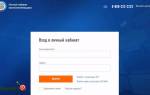















ли со статьей или есть что добавить?